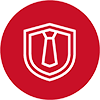Как правильно убрать штатные единицы из штатного расписания занятые и свободные
Штатное расписание – внутренний документ работодателя, в котором содержится информация о структурных подразделениях компании, должностях, специальностях, профессиях и квалификациях работников, количестве штатных единиц, тарифных ставках и т. д. Чтобы начать вести штатное расписание, перейдите в раздел «Настройка», выберите пункт «Кадровый учет».
Перейдите по ссылке «Настройка штатного расписания», поставьте галочку «Ведется штатное расписание». Чтобы осуществлялась автоматическая проверка кадровых документов на соответствие штатному расписанию и отображалась история изменений штатного расписания, поставьте соответствующие галочки.
Чтобы учитывать в позиции штатного расписания разряды и категории, поставьте галочку рядом с полем «В позиции штатного расписания используются разряды и категории».
Далее перейдите в раздел «Кадры», выберите пункт «Штатное расписание».
В открывшемся окне перейдите по ссылке «Изменить текущее штатное расписание».
- «Месяц» — укажите месяц, начиная с которого будет действовать штатное расписание;
- «Дата» — укажите дату документа. По умолчанию ставится текущая дата.
Чтобы добавить позицию в штатное расписание, воспользуйтесь кнопкой «Добавить позицию».
В открывшемся окне укажите подразделение и должность сотрудника. Для этого нажмите на стрелочку, выберите пункт «Показать все» и выберите подразделение и должность из списка. Или создайте новые подразделение и должность. Как это сделать, можно прочитать в инструкции «Создание подразделения» и «Создание должности».
Выберите нужный график работы. Аналогично нажмите на стрелочку, выберите пункт «Показать все» и выберите или создайте график работы. Как это сделать, можно прочитать в инструкции «Создание графика работы».
Укажите количество единиц этой позиции в штатном расписании.
Вкладка «Оплата труда»
Здесь вы можете указать разряд (категорию). Чтобы добавить начисление для этой позиции штатного расписания, выберите команду «Добавить» и укажите нужное начисление. При необходимости вы также можете изменить сумму оклада.
Вкладка «Дополнительно»
На вкладке «Дополнительно» вы можете изменить трудовую функцию. При необходимости укажите условия приема на работу и характер работы. После чего нажмите на кнопку «ОК».
С помощью команды «Изменить позицию», вы можете изменить позицию штатного расписания. Для этого выберите команду «Изменить позицию».
Далее в открывшемся окне выберите нужную позицию штатного расписания, которую необходимо изменить и нажмите кнопку «Выбрать».
Аналогично пункту «Добавить позицию» заполните поля. Вы можете изменить график работы, количество единиц в штатном расписании, изменить сумму оклада. После того как вы внесли все необходимые изменения, нажмите на кнопку «ОК».
Чтобы убрать позицию из штатного расписания, воспользуйтесь командой «Закрыть позицию». Выберите из списка нужную позицию штатного расписания и нажмите на кнопку «Выбрать».
С помощью команды «Заполнить показатели» вы можете изменить выбранные значения для всех строк в документе. В нашем примере мы поставили галочку рядом с полем «Оклад», выбрали пункт «Прибавить» и указали сумму – 9000 рублей и ограничение – «Округление до рубля в большую сторону». После внесения всех необходимых изменений, выбрали команду «ОК».
После этого сумма оклада для всех позиций увеличилась на 9000 рублей. Когда вы внесете все изменения в документ, выберите команды «Записать» и «Провести». Вам станет доступна печатная форма документа «Приказ о внесении изменений».
Нашли ошибку? Напишите пожалуйста нам на почту info@arenda1c.ru. Это поможет публиковать актуальную и полезную для Вас информацию.
к содержанию ↑Штатное расписание в ЗУП 3.1

Штатное расписание в 1С ЗУП – важная часть работы с персоналом на любом предприятии. В этой статье будет рассмотрено как, настроить, утвердить и изменить штатное расписание в 1С ЗУП 8.3.
Ведение штатного расписания в программе позволяет:
принимать и переводить сотрудников, выбирая должность из списка, характерного для выбранного подразделения (в соответствии с действующим штатным расписанием);
при приеме и переводе сотрудников автоматически формировать список начислений и их размер, соответствующий выбранной должности в выбранном подразделении (в соответствии с действующим штатным расписанием), с возможностью корректировки;
при оформлении кадровых приказов контролировать их соответствие штатному расписанию;
проводить анализ соответствия фактической штатной расстановки штатному расписанию;
помимо должности, описывать место работы разрядом (категорией) этой должности;
для подразделения определить, сформировано ли оно или расформировано, для должности — включена ли она в штатное расписание или уже исключена. Благодаря этому можно видеть только актуальные подразделения и должности в соответствующих списках;
сформировать для печати унифицированную форму Т-3 и другие печатные формы.
к содержанию ↑Настройка штатного расписания
Ведение штатного расписания в программе настраивается при начальной настройке программы:
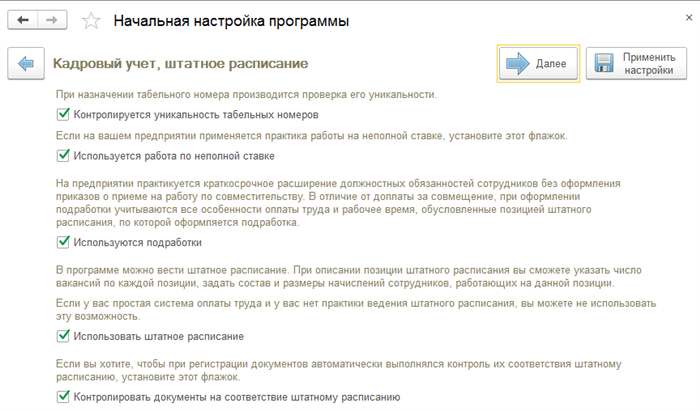
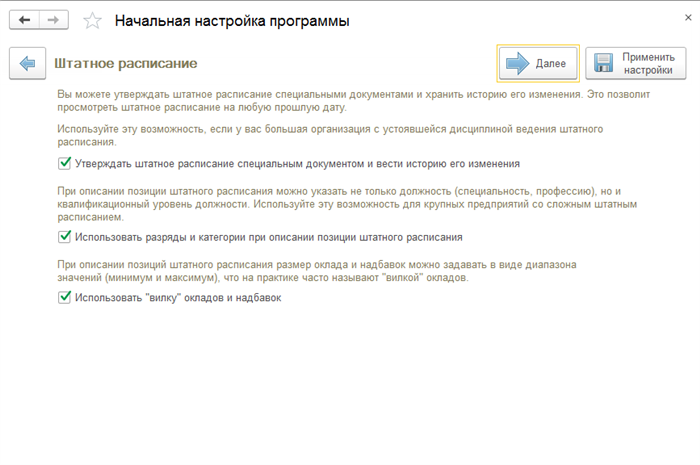
Если начальная настройка программы была завершена раньше или вовсе не была произведена, или возникла необходимость изменить настройки кадрового учета и штатного расписания, то необходимо перейти в раздел «Настройка — Кадровый учет»:
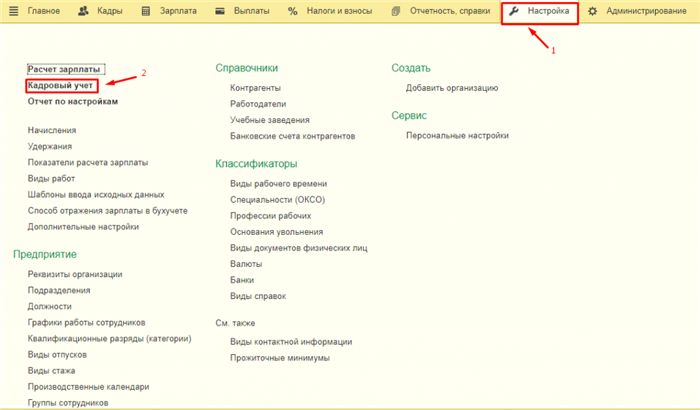
Если нужна возможность предусматривать в штатном расписании неполные штатные единицы, составлять графики неполного рабочего времени и оформлять кадровые документы (приказы) в отношении сотрудников, работающих на подобных условиях, то необходимо установить флажок «Используется работа по неполной ставке»:
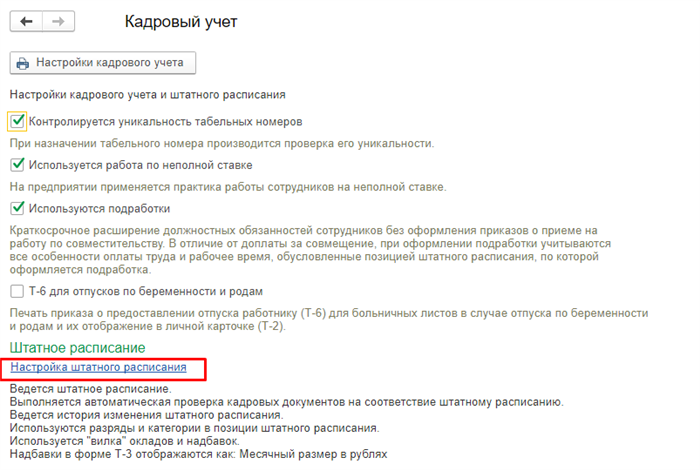
Далее переходим к настройке штатного расписания по одноименной ссылке:
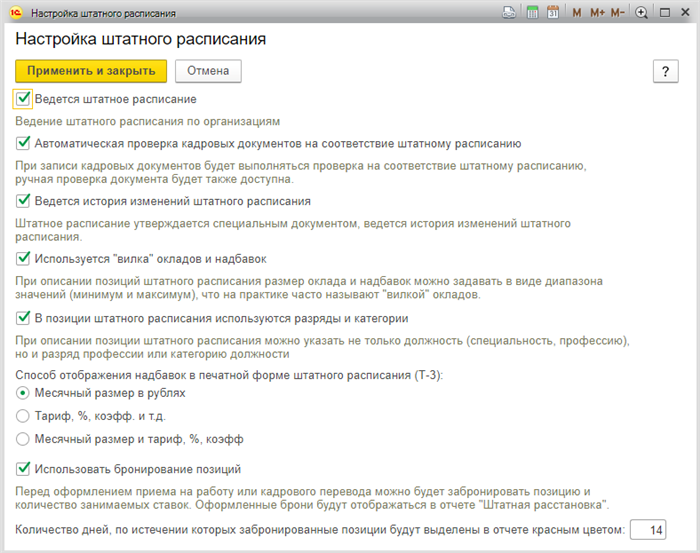
флажок «Ведется штатное расписание» установите для возможности ведения штатного расписания по организациям;
флажок «Автоматическая проверка кадровых документов на соответствие штатному расписанию» установите, чтобы при регистрации кадровых документов выполнялась проверка на соответствие их штатному расписанию (наличие в штатном расписании свободных штатных единиц, соответствие размера тарифной ставки, назначаемой сотруднику, размеру начисления, указанному для позиции штатного расписания);
флажок «Ведется история изменений штатного расписания» установите для хранения истории изменения штатного расписания, оформления приказов об изменении штатного расписания. Если ведется история изменений штатного расписания, то все данные о позициях штатного расписания вводятся с помощью документов «Утверждение штатного расписания» и «Изменение штатного расписания».
Если флажок не устанавливать, то история изменений штатного расписания вестись не будет, и сведения о его позициях будут заноситься непосредственно в справочник «Штатное расписание»;
флажок «Используется «вилка» окладов и надбавок» установите для возможности указания размера оклада и надбавок в виде диапазона значений (минимальный и максимальный размер) при описании позиций штатного расписания;
флажок «В позиции штатного расписания используются разряды и категории» установите, если при описании позиции штатного расписания следует указывать не только должность (специальность, профессию), но и разряд профессии или категорию должности. Например, не придется заводить должности «Токарь 6 разряда», «Токарь 5 разряда», а только одну — «Токарь» и уточнить разряды при описании позиций;
способ отражения надбавок в печатной форме штатного расписания (Т-3) настраивается в одноименном разделе путем выбора одного из предоставленных вариантов:Месячный размер в рублях(по умолчанию предлагается данный вариант),Тариф, %, коэфф. и т.д. и Месячный размер и тариф, %, коэфф;
флажок «Использовать бронирование позиций» установите для возможности бронирования позиций штатного расписания и количества занимаемых ставок перед оформлением приема на работу или кадрового перевода. Оформленные брони будут отображаться в отчете «Штатная расстановка».
Причем количество дней, по истечении который забронированные позиции будут выделены в отчете красным цветом, можно указать в одноименном поле.
По завершению настроек нажмите кнопку «Применить и закрыть».
к содержанию ↑Утверждение штатного расписания
Как для первоначального ввода всех позиций в штатное расписание, так и для отражения его существенных изменений предназначен документ «Утверждение штатного расписания». Данный документ позволяет описать изменения, которые касаются сразу нескольких подразделений и приводят к появлению нового варианта штатного расписания.
Вносимые документом изменения относятся к определенному месяцу и действуют с его начала.
Перед началом заполнения штатного расписания необходимо заполнить справочники «Подразделения» (раздел Кадры — Штатное расписание — Подразделения) и «Должности» (раздел Кадры — Штатное расписание — Должности).
Программа создала документ «Утверждение штатного расписания», где нужно указать месяц и дату и затем добавить позиции по соответствующей кнопке. В каждой позиции указывается подразделение, должность, график работы, количество единиц (ставок).
После проведения документа окно штатного расписания изменилось. Теперь в таблице отображаются позиции с указанием по каждой из них подразделения, должности, количества единиц и даты утверждения, а в «шапке» появились новые ссылки-команды.
Изменение штатного расписания
Для того, чтобы зарегистрировать изменение штатного расписания, перейдите по ссылке «Изменить текущее штатное расписание»:
Будет создан новый документ программы, который называется «Изменение штатного расписания».
После указания подразделения в документе отобразятся текущие позиции по этому подразделению. Каждую позицию можно открыть для изменения либо закрыть по соответствующей кнопке.
Кроме того, возможно добавление новых позиций таким же образом, как в «Утверждении штатного расписания».
к содержанию ↑Отчеты по штатному расписанию
После ввода и утверждения штатного расписания можно сформировать следующие формы и аналитические отчеты в разделе «Кадры — Кадровые отчеты — Штатное расписание» (отчеты строятся только по действующим позициям, т.е. утвержденным и не закрытым на дату его формирования):
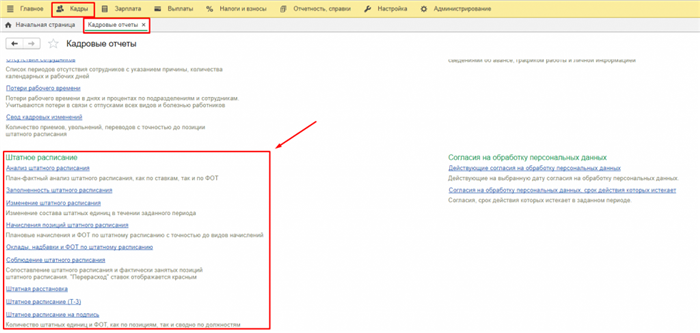
Отчет «Штатное расписание (Т-3)» — унифицированная форма штатного расписания, утвержденная Постановлением Госкомстата России от 5 января 2004 г. № 1.
В настройках штатного расписания (раздел Настройка — Кадровый учет— ссылка Настройка штатного расписания) имеется возможность выбрать способ отражения надбавок в печатной форме этого отчета – в рублях и/или в процентах, коэффициентах и т.п. Сведения об ответственных лицах в области подписи заполняются автоматически, если они указаны в карточке организации.
Поля «Номер документа» и «Дата составления» заполняются автоматически только в том случае, если форма подготавливается из документа утверждения штатного расписания.
Отчет «Анализ штатного расписания» — аналитический отчет по позициям штатного расписания. Показывает, сколько всего ставок запланировано, и сколько фактически занято.
Также показывает, какой ФОТ предусмотрен штатным расписанием, и какой его объем фактически использован. В качестве использованного ФОТ выступает плановый ФОТ по фактически занятым позициям, независимо от того, какой ФОТ предусмотрен плановыми начислениями сотрудника, занимающего эту позицию.
В отчете не отражаются временно освобожденные ставки.
Отчет «Начисления позиций штатного расписания» — аналитический отчет по начислениям позиций штатного расписания. В первой таблице отчета отражается вклад начислений в месячный ФОТ (в рублях) по всем ставкам позиций, во второй – исходные значения тарифных ставок и других показателей (процентов, коэффициентов и т.п.).
Отчет «Соблюдение штатного расписания» — показывает, сколько всего ставок запланировано и сколько фактически занято, как в разрезе позиций (подразделений и должностей), так и в разрезе только должностей. Автоматически формируется комментарий, например «Превышена штатная численность».
Отчет «Штатное расписание на подпись» — имеет произвольную форму штатного расписания. Показывает, сколько всего ставок запланировано, и какой ФОТ предусмотрен, как в разрезе позиций (подразделений и должностей), так и в разрезе только должностей.
Колонка «Описание» заполняется из поля «Краткое описание» карточки позиции. В настройках отчета имеется возможность указать руководителя и исполнителя отчета, и соответствующие реквизиты будут выведены соответственно в шапке и в подвале отчета.
Отчет «Оклады, надбавки и ФОТ по штатному расписанию» — представляет штатное расписание в виде таблицы, в строках которой перечислены позиции с указанием количества ставок, а в колонках – месячный ФОТ по одной ставке каждой позиции, а также составляющие этот ФОТ показатели.
Отчет «Заполненность штатного расписания» — отражает состояние штатного расписания (сколько ставок занято и свободно), при этом учитываются временно освобожденные ставки.
Отчет «Изменение штатного расписания» — отражает изменение состава штатных единиц в течение заданного периода.
Отчет «Штатная расстановка» — показывает позиции штатного расписания с указанием занимающих их сотрудников. Также показывает свободные ставки, установив отбор по ним в настройках отчета.
Штатное расписание в 1С 8.3
Планирование количества персонала и ФОТ, кадровое администрирование, штатное расписание, учет рабочего времени.
Оплата за результат. Сертификат качества ISO 9001:2015. Гарантия 12 месяцев, прописывается в договоре.
Поддержка вашей работы в 1С, регулярные консультации, помощь в формировании штатного расписания
При первом открытии любой программы 1С автоматически запускается Стартовый помощник: пользователь может сразу сделать первоначальную настройку информационной базы, просто установив соответствующие флажки. Нас интересует, как активировать, настроить и ввести новое штатное расписание
ЗУП версии 3.1 предусматривает три способа его ведения:
- Оно не ведется, поэтому в кадровом учете используется справочник «Должности». Так могут вести учет небольшие коммерческие фирмы, но при этом отчетность в органы статистики им приходится формировать вручную*;
- В кадровом учете используется соответствующий справочник для формирования печатного экземпляра, что избавляет от проверки соответствия работников «штатке».
- К позиции штатного расписания «привязываются» один или несколько сотрудников. Это оптимальный вариант для крупных компаний и государственных учреждений.
*При этом флажок «Использовать…» не ставится, но следующие варианты его проставления требуют обязательно.
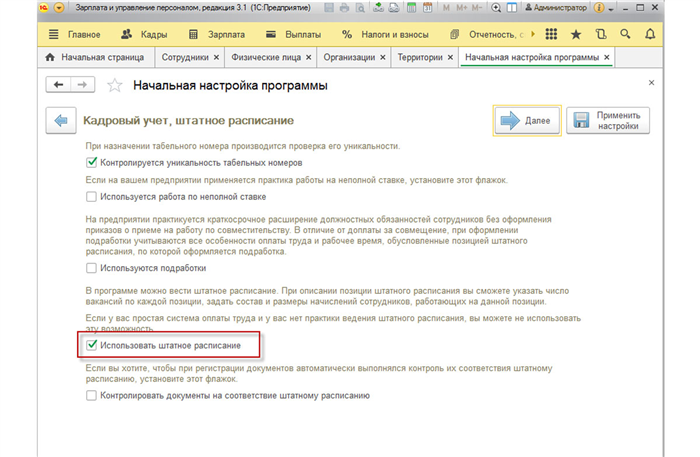
Рис.1 Ведение штатного расписания
Важно отметить, что, если вы настраиваете 1С ЗУП 3 впервые и пропустили установку флажка «Использовать штатное расписание» можно будет сделать это позже, но уже в разделе «Настройка», как показано на рисунке ниже.
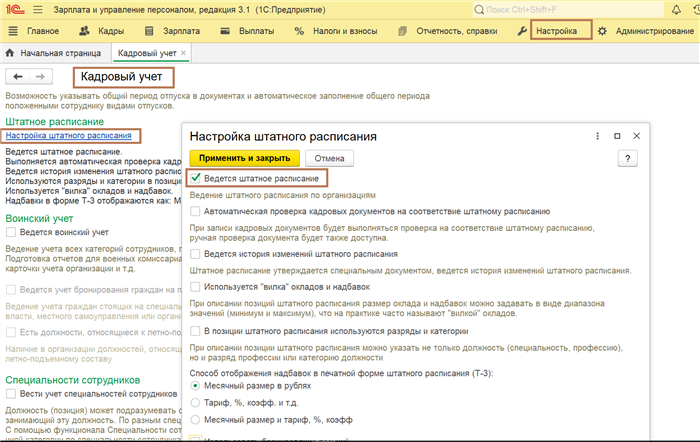
Рис.2 Первый этап настройки
Предлагаем подробнее рассмотреть следующие опции:
Опция, указанная на рисунке ниже, отвечает за проверку соответствия кадровых документов штатному расписанию и предупреждает в случае обнаружения ошибки.
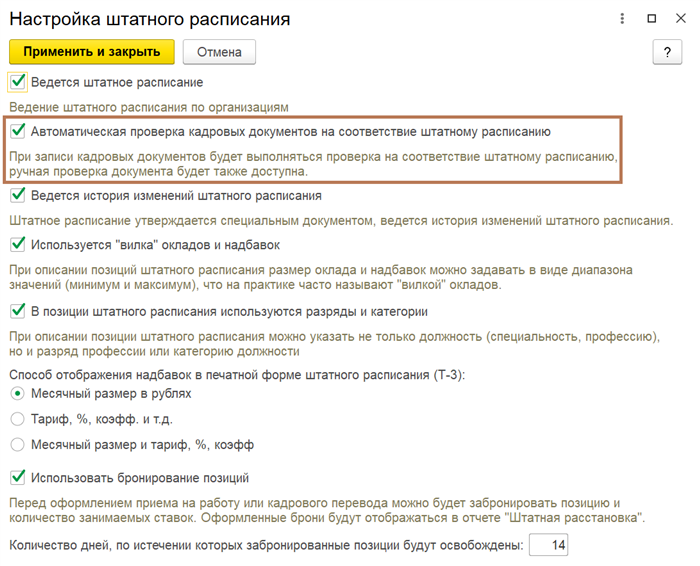
Рис.3 Установка автоматической проверки
Следующая опция позволяет не только сохранять историю ведения штатного расписания, но и строить отчеты за любой период, в котором будут отражаться все изменения. При отсутствии опции в справочнике штатного расписания будет храниться только последнее значение.
Но, на основании нашего многолетнего опыта работы, хотелось бы отметить, что ведение учета с сохранением истории наиболее удобно, информативно.
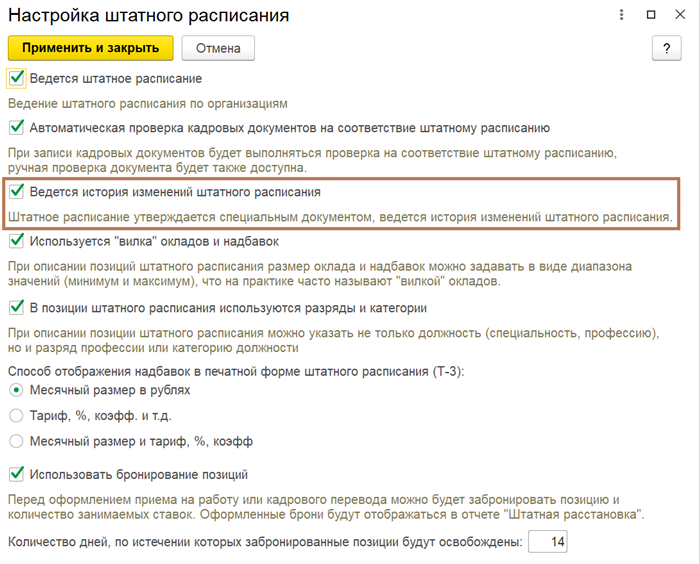
Рис.4 Активация ведения истории
Если в системе необходимо учитывать разряды и категории, то необходимо включить опцию, указанную на рисунке ниже. При этом данные (категория и разряд) в документах кадрового учета устанавливаются автоматически.
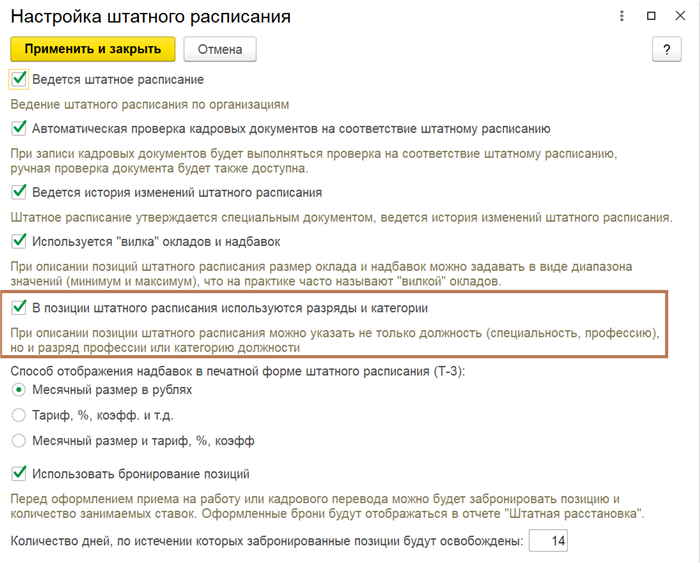
Рис.5 Использование категорий и разрядов
Для настройки печатной формы штатного расписания отвечает опция, изображенная на рисунке ниже, с указанием способа отображения надбавок.
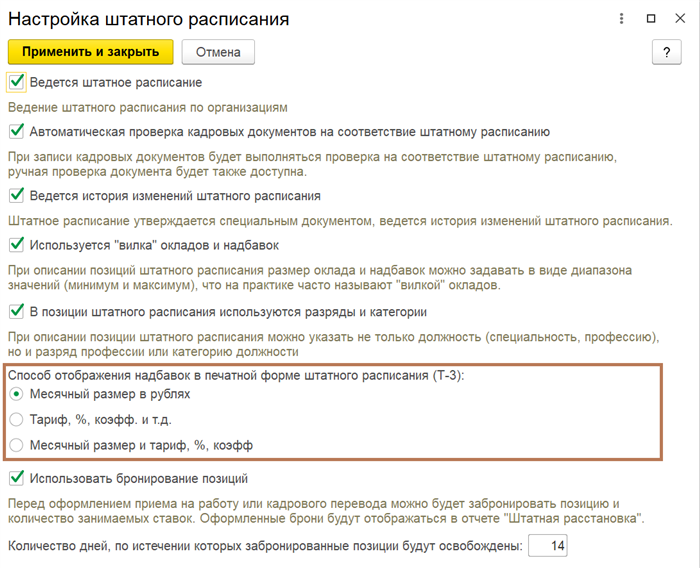
Программа 1С ЗУП 3 позволяет пользователю осуществлять бронирование позиций штатного расписания, указывая при этом количество дней по факту окончания которых забронированные позиции будут освобождены. Если вы хотели бы использовать эту функцию в своей работе вам нужно открыть окно меню настройка штатного расписания и поставить флажок «Использовать бронирование», указав при этом количество дней бронирования.
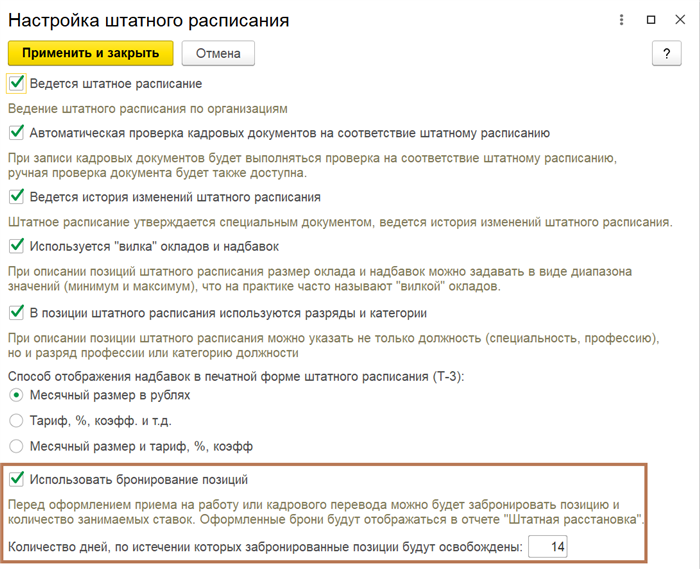
Настройки подразделений
Формируем подразделения организации в разделе «Настройка/Подразделения».
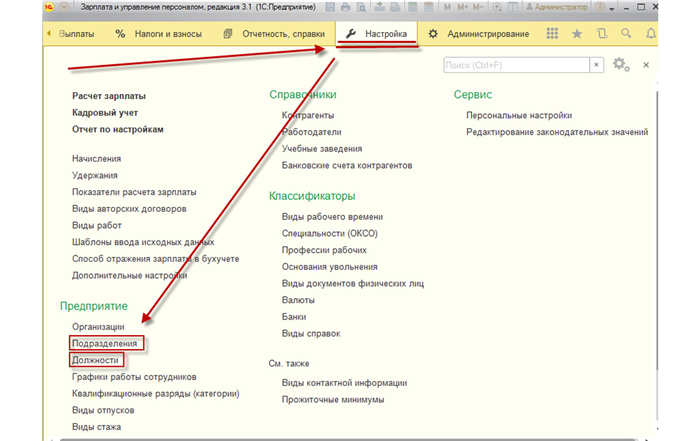
Рис.8 Формируем подразделения организации
Рассмотрим окно отображения подразделений.
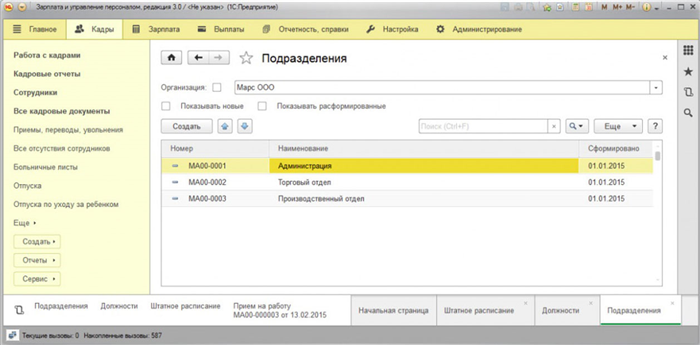
Рис.9 Окно отображения подразделений
В его верхней части выведено поле «Организация». Если поставить флажок и выбрать интересующую вас организацию, то в список войдут только ее отделы. Для удобства списку подразделений можно задать три режима просмотра, нажав «Еще»:
- «Иерархический список» отобразит не все отделы, а только выбранные и те, что находятся выше в иерархии.
- «Список» отобразит все отделы подряд, не показывая вложенности в вышестоящие;
- Наиболее удобен вариант «Дерево», демонстрирующий все отделы, и куда они вложены.
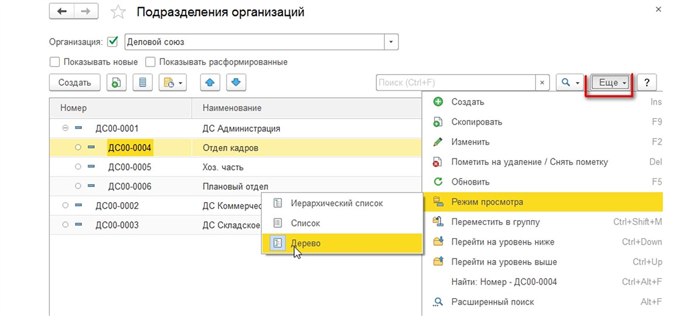
Рис.10 Списку подразделений можно задать три режима просмотра
к содержанию ↑Настройка должностей
Для создания новой должности нажимается «Создать» и вносятся должности. Внесение их наименований вручную – способ простой, но не оптимальный.
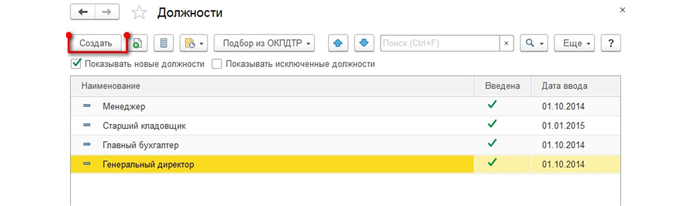
Рис.11 Создание новой должности
Более правильно вносить должности через «Подбор из ОКПДТР», выбрав их из перечня должностей.

Рис.12 Подбор должности из ОКПДТР
Если должность выбрана, то в перечне она становится серой, неактивной.
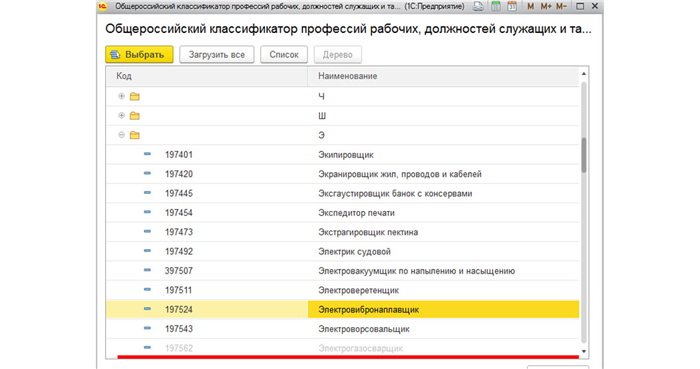
Рис.13 Уже выбранная должность
Закрыв ОКПДТР, мы увидим, что новая должность выделена жирным шрифтом. То есть программа нас предупреждает, что это новая, еще не действующая запись.
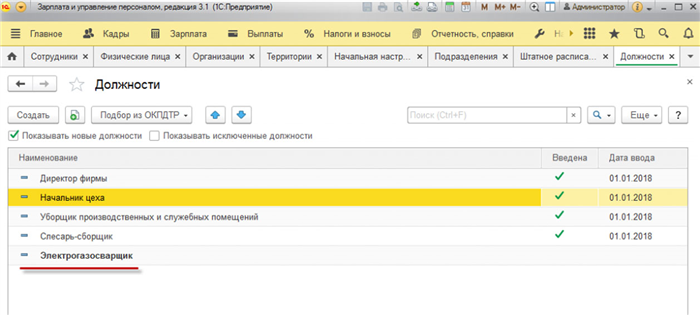
Чтобы должность можно было использовать для работы, надо открыть ее и включить «Позиция утверждена» (с 1 января текущего года). С версии 3.1.5 программы ЗУП в карточке должности введена строка «Данные для заполнения отчетности»:
- Код по ОКПДТР
- Контрольное число
- Категория*.
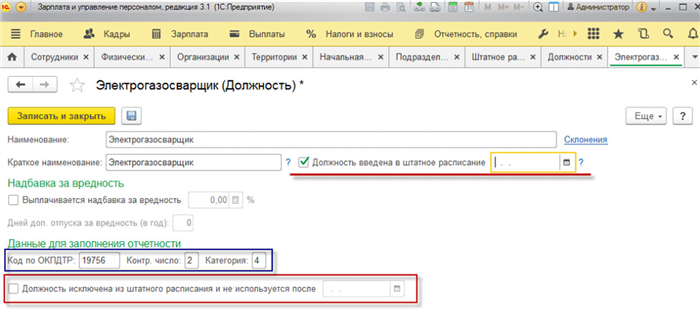
Рис.15 Позиция утверждена
*Они нужны при заполнении формы статистики 57-Т, поэтому если ввести новую должность просто по кнопке «Создать, отчетность придется формировать вручную.
Чтобы создать расписание мы «связали» друг с другом «Подразделение» и «Должность» (их можно внести заранее или одновременно с созданием элементов нашей «штатки»).
История ведения
Существует два варианта ведения расписания:
- Без ведения истории*;
- С историей изменения**.
*Вид без истории изменений:
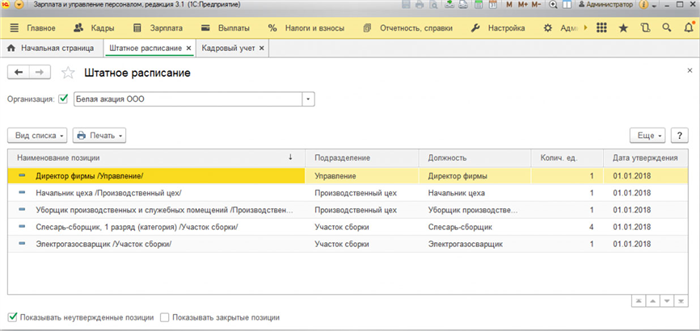
Рис.16 Два варианта ведения расписания
**Вид с историей изменения, с документами изменения:
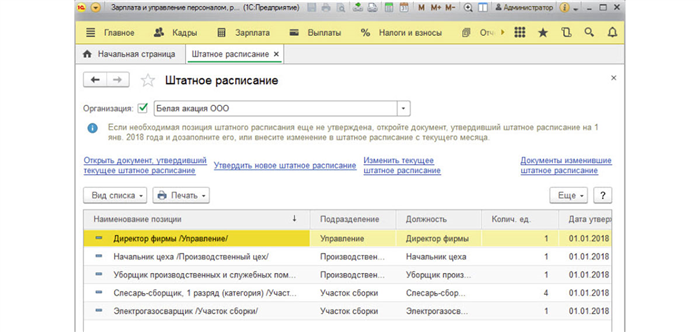
Рис.17 Два варианта ведения расписания
Подробнее рассмотрим вариант с историей через активацию «Утверждать штатное расписание специальным документом и вести историю его изменения».
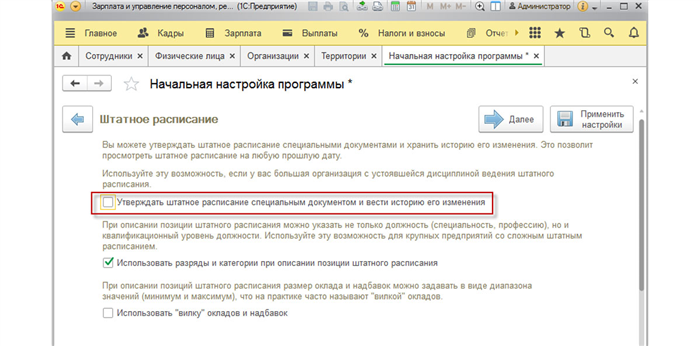
Рис.18 Вариант с историей
После наших действий изменения в расписании возможны только с помощью специальных документов утверждения* и изменения, поэтому просто так открыть штатную единицу и поменять ее содержание не получится.
Рис.19 Утверждение штатного расписания специальным документом
*Если в списке есть несколько документов, предыдущий документ можно открыть только для просмотра, но отредактировать нельзя. Чтобы появилась такая возможность, нужно сначала отключить изменения более позднего документа, для этого отменить проведение документа.
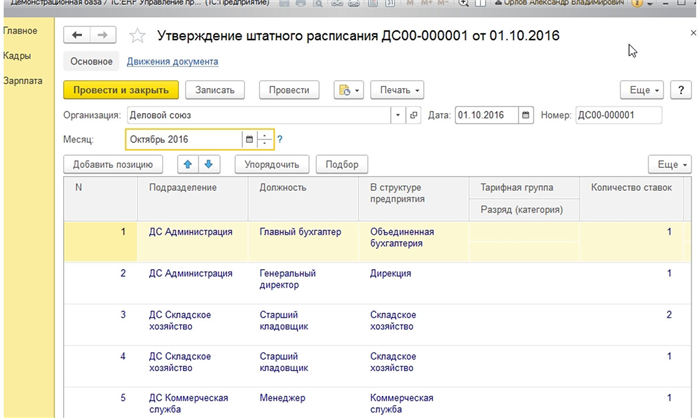
Рис.20 Отмена проведения документа
к содержанию ↑Работа с должностями в программе ЗУП
Ввести новую должность при варианте ведения «штатки» без истории можно, поставив флажок «Должность введена в штатное расписание» и дату, с которой должность действует (при окончании действия должности ставится флажок «Должность исключена …» и дата).
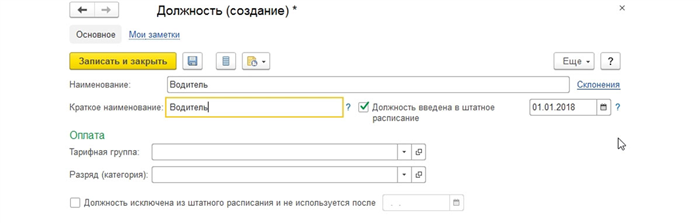
Рис.21 Работа с должностями
При работе с должностью (вариант ведения истории изменений) даты введения и исключения должности из штатного расписания не активны и выделены бледным цветом, поэтому невозможно поставить флажок. Дата и флажок проставляются автоматически после проведения документа «Утверждение» (о котором упоминалось ранее).
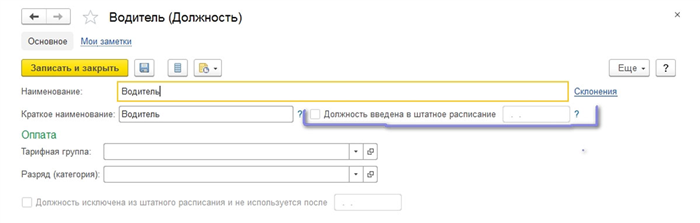
Рис.22 Утверждение должностей
Сама должность, введенная в режиме «С историей изменения …», выглядит следующим образом:
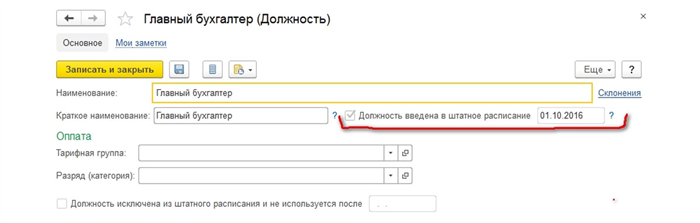
Рис.23 Должность «С историей изменения …»
Автоматизация кадрового учета
Планирование количества персонала и ФОТ, кадровое администрирование, штатное расписание, учет рабочего времени
Доработка 1С:ЗУП
Доработаем учет штатного расписания под ваши бизнес-процессы. Предоставляем гарантии на услуги!
В заключение хотелось бы заметить, что без истории изменений штатного расписания создавать и редактировать его проще, но нельзя вывести печатную форму или сформировать отчет по состоянию на любую дату. Если, например, у вас в отделе продаж было две штатных единицы менеджера на 28 февраля, а с первого марта у вас вводится еще одна должность, то есть будет их всего три.
Вы вводите новую должность в то же подразделение, но это уже будет другая позиция, что приведет к появлению второй строки. То есть первая строка будет содержать две позиции менеджера, а вторая – еще одну сходную должность.
Это говорит о том, что без ведения истории изменения «штатки» отредактировать штатную позицию красиво не получится.
к содержанию ↑Процедура сокращения должности в штатном расписании — основания и порядок действий
Нестабильная экономическая ситуация может привести работодателя к принятию довольно сложного решения о сокращении штатных должностей сотрудников организации.
Процедура сокращения регламентирована законодательством Российской Федерации, ее несоблюдение зачастую приводит работодателей к судебным разбирательствам с уволенными работниками. Рассмотрим подробнее процедуру сокращения должностей и порядок необходимых действий.
к содержанию ↑Что это такое?
Наниматель может расторгнуть трудовой договор в случае сокращения штата организации (ст.42 ТК РФ). Это очень распространенный вид прекращения трудовых отношений с сотрудниками, сохранение которых в штате организации по каким-либо причинам нецелесообразно.
Сокращением штата организации является полное исключение некоторых должностей из рабочего штатного расписания.
Способ этот довольно затратный в финансовом и временном отношении, но кадровые службы часто прибегают к нему, так как он удовлетворяет интересы работодателя и работника.
Статья 42 ТК РФ. Порядок разработки проекта коллективного договора и заключения коллективного договора
Порядок разработки проекта коллективного договора и заключения коллективного договора определяется сторонами в соответствии с настоящим Кодексом и иными федеральными законами.
Как зафиксировать изменения?
Зафиксировать кадровые изменения можно двумя методами:
- Подготовить распоряжение, утверждающее введение нового штатного документа.
- Выпустить приказ о внесении поправок в существующее расписание.
Унифицированной формы таких приказов не существует и кадровая служба работодателя самостоятельно их разрабатывает.
Регламент внесения изменений, которые необходимо отобразить в штатном расписании, прямо зависит от их количества. При обширном количестве кадровых перемен, касающихся не только должностей, но и структурных подразделений, лучше создать новое расписание. Если же перемены единичные, лучше будет внести изменения в действующий штатный документ.
О том, как оформить приказ об изменении в штатном расписании, можно узнать в нашей статье.
к содержанию ↑Если приходится вывести какие-то единицы из штата, как обосновать их исключение?
Руководство организации на свое усмотрение определяет штатную численность и состав должностей в структуре организации. Законодательство не обязывает обосновывать причину сокращения. Но в случае судебного разбирательства большим плюсом для работодателя будут представленные доказательства необходимости увольнения работников.
ВАЖНО! В статье 394 ТК РФ есть указание, что если увольнение работника будет признано незаконным, он восстанавливается на прежней работе с выплатой за вынужденный прогул среднего заработка.
Восстановление уволенного сотрудника возможно даже при совершении технических ошибок в оформлении документации.
Основаниями для того, чтобы упразднить должность, могут быть:
- Общая экономическая и финансовая ситуация, когда спрос на продукцию падает из-за снижения покупательной способности.
- Реорганизация, слияние или присоединение компаний.
- Процессы оптимизации внутри самой организации.
- Перестройка производства, предусматривающая снижение издержек на предприятии.
- Снижение объемов работ.
Вполне достаточно будет ограничиться, например, такой записью в приказе: «В связи со снижением спроса на продукцию и необходимостью проведения оптимизации в организации, сократить штат работников».
В первую очередь под сокращение (исключение из штатного расписания) должны попадать имеющиеся вакантные должности. Только после этого, занятые конкретными сотрудниками рабочие места сокращаются.
к содержанию ↑Порядок действий по упразднению
Итак, в случае необходимости убрать штатную должность, руководителем издается приказ об изменении действующего расписания, либо создании нового. Приведем порядок действий при штатных изменениях, касающихся увольнения работников:
- Перед проведением процедуры сокращения, нужно ознакомиться с Уставом организации, где есть указание на правомочных к принятию таких решений лиц.
- Составляется список сокращаемых должностей и сличительная таблица сотрудников, имеющих преимущество при решении вопроса о сокращении (ст. 179 ТК РФ). Анализируя эту таблицу, обращают внимание на опыт работников, уровень квалификации и образования, поощрения и другие характеристики.
Учитывая статью 179 Трудового Кодекса, при равенстве сотрудников по вышеперечисленным факторам, оставляют:
- Работников, без отрыва от работы повышающих свою квалификацию.
- Работников с двумя или более иждивенцами.
- Лиц, являющихся единственными работниками в семье.
- Сотрудников, получивших заболевание профессионального характера либо трудовое увечье в этой организации.
Следующие категории лиц не подлежат увольнению по причине сокращения должностей:
- женщины, числящиеся в отпусках по уходу за детьми (ст.256 ТК РФ);
- находящиеся в учебном, основном или дополнительном отпусках сотрудники;
- представители работников, ведущие коллективные переговоры;
- работники, находящиеся на больничном (ст.81 ТК РФ);
- одинокие родители, на воспитании которых малолетние до достижения 14 лет (ст.261 ТК РФ).
Статья 296 ТК РФ. Расторжение трудового договора с работниками, занятыми на сезонных работах
Работник, занятый на сезонных работах, обязан в письменной форме предупредить работодателя о досрочном расторжении трудового договора за три календарных дня.
Работодатель обязан предупредить работника, занятого на сезонных работах, о предстоящем увольнении в связи с ликвидацией организации, сокращением численности или штата работников организации в письменной форме под роспись не менее чем за семь календарных дней.
При прекращении трудового договора с работником, занятым на сезонных работах, в связи с ликвидацией организации, сокращением численности или штата работников организации выходное пособие выплачивается в размере двухнедельного среднего заработка.
О порядке действий при сокращении должности, читайте в этой статье.
к содержанию ↑Документы, сопровождающие процедуру и их содержание
Важно правильно, без нарушения установленного порядка соблюсти процедуру сокращения работников. Необходимыми документами будут уведомление, служебная записка и приказ. Расскажем подробнее об их составлении.
Уведомление работника, которого собираются сократить
В обязанность работодателя входит предупреждение в письменной форме сотрудника о сокращении. Унифицированная форма этого документа законодательством не предусмотрена, кадровая служба составляет его самостоятельно. Уведомление составляют в двух экземплярах – работодателю и работнику.
- название организации;
- ФИО работника, его должность, структурное подразделение, почтовые данные (если документ отправляется на место жительства);
- порядковый номер уведомления, сведение о приказе и дата;
- содержание письма, со ссылкой на приказ, на основании которого сокращается должность;
- дата, когда будет расторгнут договор;
- разъяснение прав по ТК РФ в случае если сократилась должность;
- подпись и расшифровка руководителя;
- подпись и расшифровка работника, о том что он ознакомлен с уведомлением.
ВНИМАНИЕ! В случае отказа сотрудника от подписи уведомления, составляется акт, который нужно подколоть к уведомлению.
Администрация предприятия должна до увольнения работника в письменном виде предлагать ему имеющиеся вакансии, подходящие по квалификации и состоянию здоровья. По каждому такому предложению необходимо составлять акт.
- Скачать бланк уведомления сотрудника о сокращении его должности
- Скачать образец уведомления сотрудника о сокращении его должности
- Скачать бланка акта, составляемого в случае отказа работника подписывать уведомление о сокращении
- Скачать образец акта, составляемого в случае отказа работника подписывать уведомление о сокращении
Закон устанавливает разные сроки для уведомления сокращаемых работников:
- Сотрудники, выполняющие работу на основании бессрочного трудового контракта, предупреждаются за 2 месяца до расторжения контракта (ст.180 ТК РФ).
- Работающие по срочному договору – за 3 дня ст.292 ТК РФ.
- Привлеченные к выполнению работ, имеющих сезонный характер – за 7 дней (ст.296 ТК РФ).
Неправильно оформленное сообщение о прерывании трудовых отношений может вызывать споры и конфликты. Поэтому работодателю нужно учитывать все нюансы при заполнении этого документа.
Статья 292 ТК РФ. Расторжение трудового договора
Работник, заключивший трудовой договор на срок до двух месяцев, обязан в письменной форме предупредить работодателя за три календарных дня о досрочном расторжении трудового договора.
Работодатель обязан предупредить работника, заключившего трудовой договор на срок до двух месяцев, о предстоящем увольнении в связи с ликвидацией организации, сокращением численности или штата работников в письменной форме под роспись не менее чем за три календарных дня.
Работнику, заключившему трудовой договор на срок до двух месяцев, выходное пособие при увольнении не выплачивается, если иное не установлено федеральными законами, коллективным договором или трудовым договором.
Служебная записка
При сокращении штата перед нанимателем стоит острая задача выбора сотрудников, с преимущественным правом оставления на рабочем месте. В таком случае руководителем структурного подразделения составляется служебная записка с подтверждением более высокой квалификации и производительностью труда конкретного сотрудника.
- наименование организации и ФИО руководителя, на кого составлено письмо;
- должность и ФИО от имени кого составлена служебная записка;
- порядковый номер и дата документа;
- название документа;
- распределение дополнительного объема работы на выбранных сотрудников;
- указание надбавки к окладу, за переработку работникам;
- должность, подпись, дата и расшифровка работника отдела кадров.
Приказ
Кадровая служба издает в таких ситуациях два приказа:
- Приказ о сокращении должностей.
- Приказ об увольнении работников.
Форма распоряжения о сокращении законодательно не закреплена. Разрабатывается работодателем самостоятельно.
- Наименование организации.
- Название, номер и дата документа.
- Краткое содержание.
- Причины, которые повлияли на сокращение штата.
- Список работников, попадающие под сокращение или наименование должностей (также указывается количество единиц).
- Дата утверждения.
- Указание ответственных лиц за исполнением приказа.
- Подпись руководителя и ответственного лица.
- Скачать бланк приказа о сокращении должностей в штате
- Скачать образец приказа о сокращении должностей в штате
- Скачать бланк приказа на увольнение сотрудника в связи с сокращением штата
- Скачать образец приказа на увольнение сотрудника в связи с сокращением штата